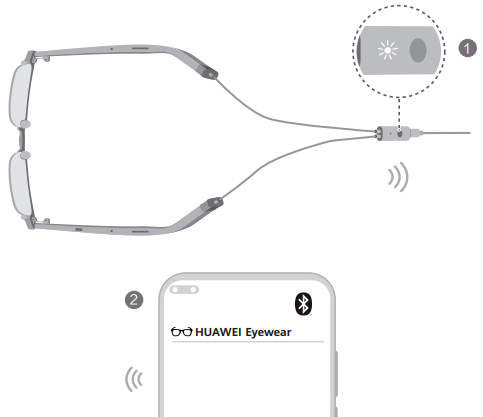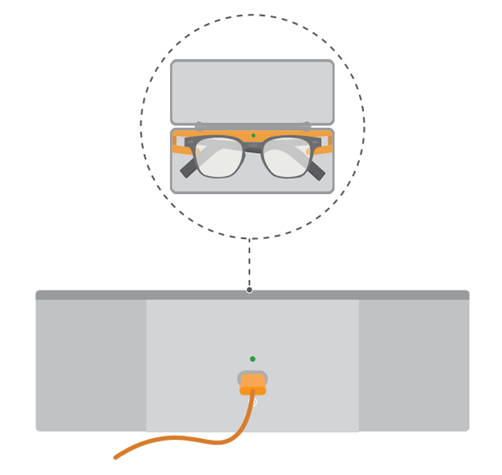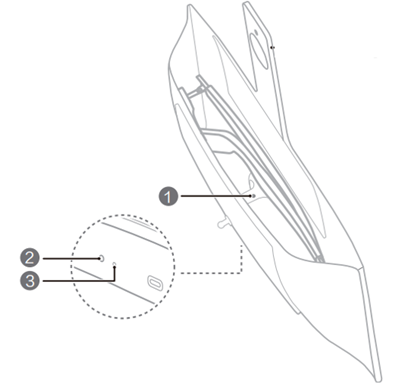| HUAWEI Eyewearシリーズデバイスをペアリングして接続する |
アイウェアをスマートフォン、タブレット、PCなどのBluetooth端末とペアリングして接続するには、以下の手順を実行してください。
接続できない場合は、「HUAWEI EyewearをBluetoothで別の端末に接続できません」をご参照ください。
アイウェアをスマートフォン/タブレットに接続します
- アイウェアをペアリングモードに移行するように設定します(詳細は表1参照)。
- スマートフォン/タブレットで を選択して、デバイスリストでアイウェアの名前をタップし、ペアリングして接続します。
アイウェアをPCに接続します
- Windows 10を搭載したコンピュータの場合:
- アイウェアをペアリングモードに移行するように設定します(詳細は表1参照)。
- コンピュータの左下隅にあるWindowsアイコンをクリックしてから、設定アイコンをクリックします。
- を選択します。
- 表示された デバイスを追加する ウィンドウで、Bluetooth を選択します。コンピュータが自動的にBluetoothデバイスを検索します。
- コンピュータでアイウェアの名前を見つけてクリックします。
- デバイスの準備ができたことを示すメッセージが表示されるのを待ちます。
- macOSを搭載したコンピュータの場合:
- アイウェアをペアリングモードに移行するように設定します(詳細は表1参照)。
- 左上隅のアップルアイコンをクリックして、システム環境設定 を選択します。
- 表示された設定ウィンドウで、Bluetooth を選択します。コンピュータが自動的にBluetoothデバイスを検索します。
- アイウェアが検出されたら、アイウェア名の隣の 接続 をクリックします。
アイウェアをBluetoothでヘッドユニットまたは他のBluetoothデバイスに接続します
- アイウェアをペアリングモードに移行するように設定します(詳細は表1参照)。
- ヘッドユニットまたは他のBluetoothデバイスのBluetooth設定を検索し、Bluetoothデバイスをスキャンして、アイウェアの名前を選択します。
ヘッドユニットまたは他のBluetoothデバイスのBluetooth設定の詳細は、デバイスのメーカーにお問い合わせください。
製品モデル |
手順 |
|---|---|
HUAWEI Eyewear 2 |
|
HUAWEI Eyewear |
|
HUAWEI X GENTLE MONSTER Eyewear II HUAWEI X GENTLE MONSTER Eyewear |
アイウェアをケースに入れ、ケースを開けたまま、機能ボタンを3 ~ 6秒間長押しすると、ケース内部のインジケータが白く点滅します。
|